
Sistem win7 mempunyai kestabilan dan keserasian yang baik, tetapi pelbagai kegagalan akan sentiasa berlaku semasa penggunaan sistem, seperti sistem membeku dan ranap, dan lain-lain. Berikut ialah tutorial perisian untuk pemasangan semula satu klik sistem win7 pada anda komputer, anda boleh beroperasi mengikut langkah.
1 Mula-mula muat turun alat pemasangan semula sistem satu klik yang baru, kemudian bukanya dan pilih Windows 7 Ultimate.

2 Kemudian kami boleh mula memuat turun Kelajuan muat turun bergantung pada rangkaian anda.
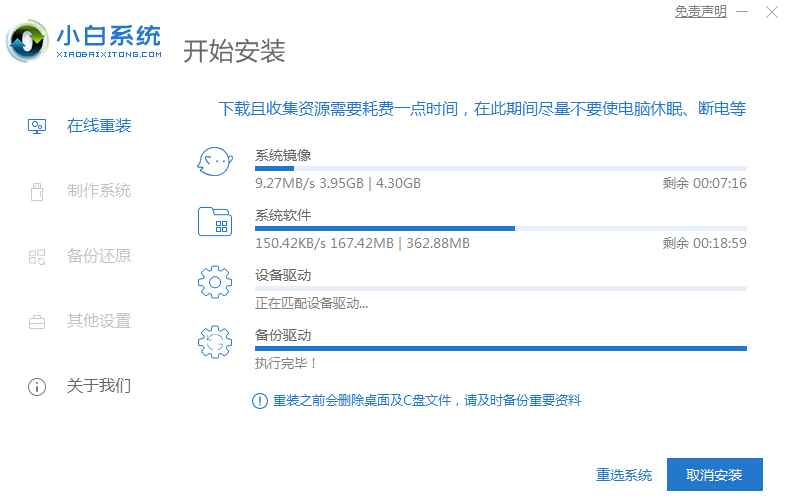
3 Selepas muat turun perisian selesai, ia akan digunakan secara automatik Selepas selesai, anda akan digesa untuk memilih untuk memulakan semula dengan segera.
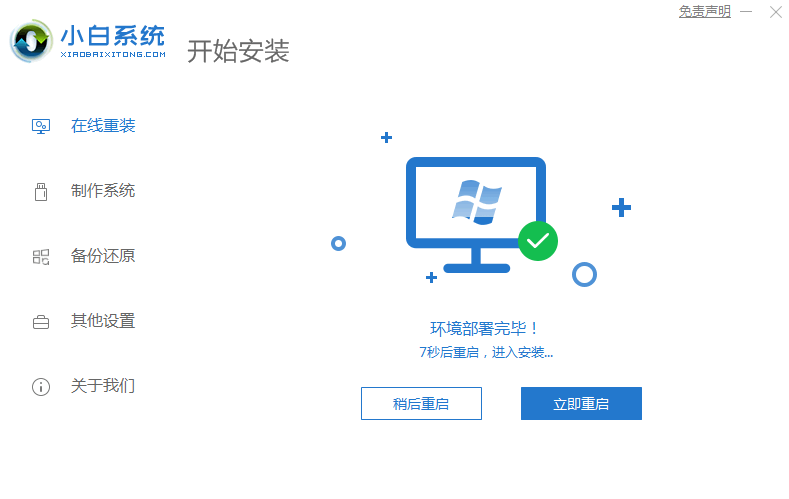
4. Selepas memulakan semula komputer, kami memilih menu XiaoBai -MSDN Online Install Mode yang kedua dalam menu permulaan dan tekan Enter untuk memasuki sistem pe.
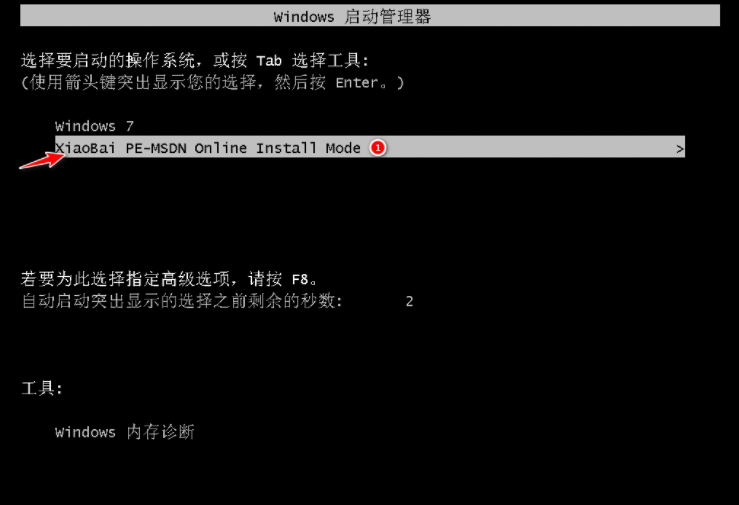
5 Selepas memasuki sistem PE, alat pemasangan Xiaobai secara automatik akan membantu kita memasang sistem, kita hanya perlu menunggu dengan sabar.
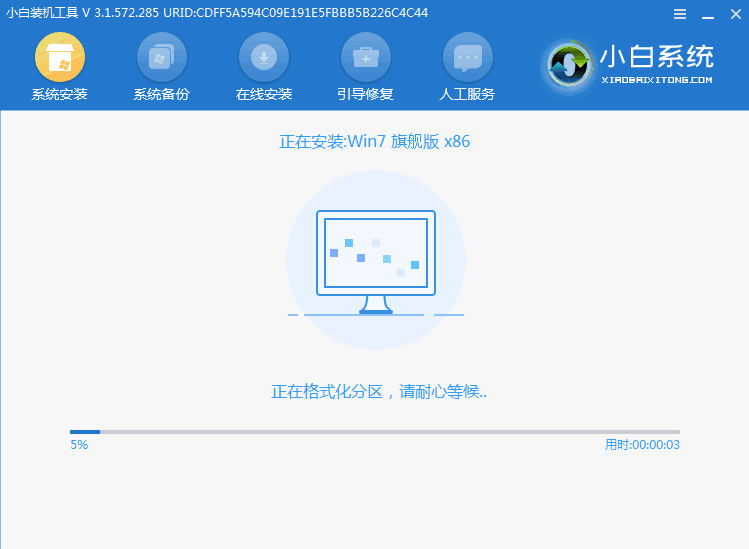
6 Dalam gesaan but pembaikan, pembaikan pemacu C dipilih secara lalai.
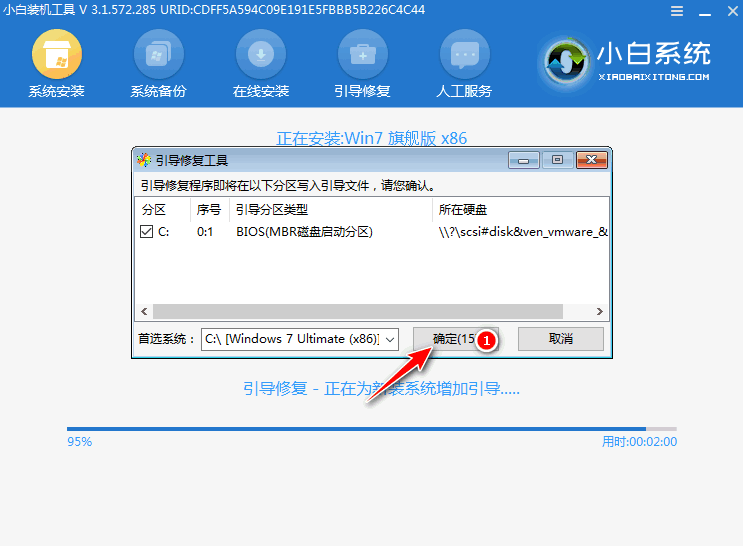
7 Pilih OK dalam menu Tambah PE.
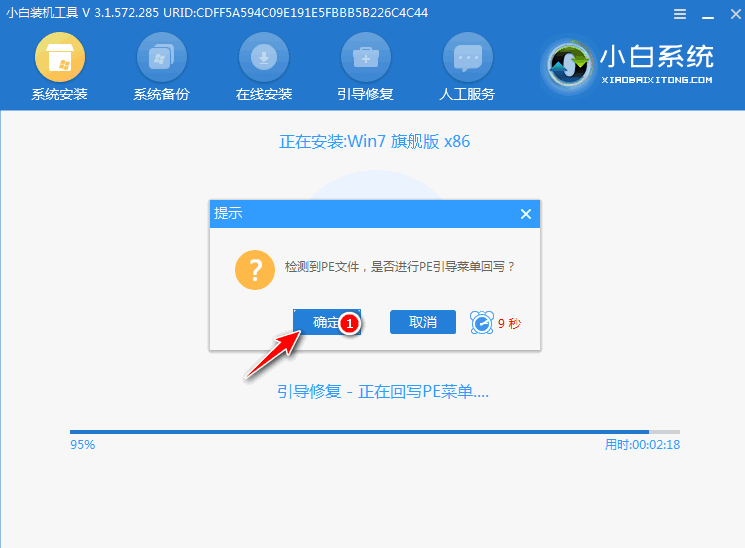
8 Selepas pemasangan selesai, mulakan semula komputer seperti biasa.
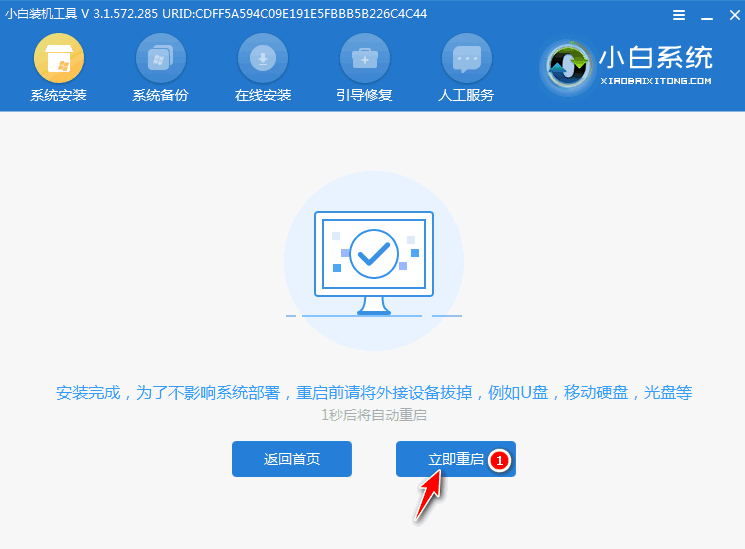
9. Selepas memulakan semula komputer, pilih sistem Windows 7 dalam menu permulaan untuk memasuki sistem.
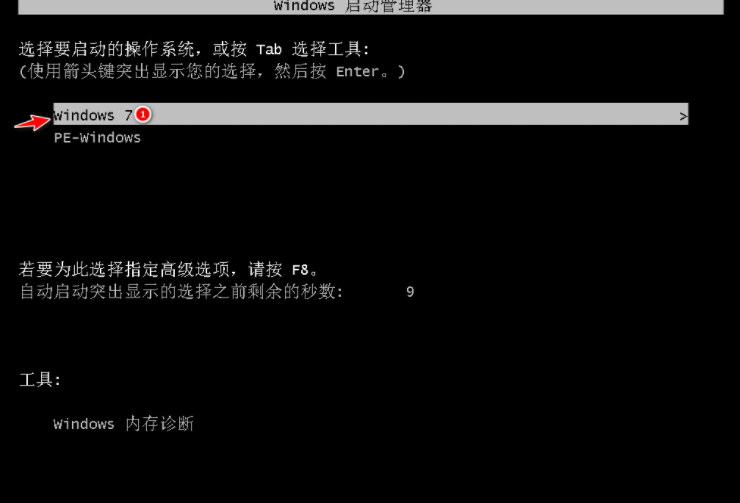
10 Seterusnya, tunggu sahaja sistem dipasang. Selepas pemasangan selesai, anda boleh terus masuk ke desktop komputer.

Saya tertanya-tanya adakah anda telah mempelajari tutorial pemasangan sistem win7 yang dikongsikan dengan anda di atas? Selepas membaca ini, cepat dan lakukan sendiri Anda juga harus membuat sandaran data pada pemacu C dan desktop sebelum memasang semula.
Atas ialah kandungan terperinci Langkah-langkah untuk memasang semula sistem Windows 7 tanpa cakera USB. Untuk maklumat lanjut, sila ikut artikel berkaitan lain di laman web China PHP!




